Schritte zum Sichern und Migrieren Ihrer WordPress-Site!
Veröffentlicht: 2022-04-28Als Blogger oder Geschäftsinhaber mit einer WordPress-Site haben Sie so viel Zeit und Mühe darauf verwendet, Ihr Online-Geschäft zu starten. Aus dem gleichen Grund sollten Sie so viel Kontrolle wie möglich über Ihre Online-Präsenz haben.
Sie haben sich aus gutem Grund für eine selbst gehostete Plattform entschieden, und es wäre eine Schande, all Ihre harte Arbeit zu verlieren oder sich an einen schlechten Webhost zu binden, weil Sie keinen Backup-Plan haben.
Die Bedeutung der Sicherung Ihrer WordPress-Site
Wenn es verheerend wäre, alles im Handumdrehen zu verlieren, müssen Sie ein System für WordPress-Backups einrichten. Sie denken vielleicht, dass Ihnen diese Katastrophe nicht passieren wird, aber es könnte leicht passieren.
WordPress ist das am häufigsten gehackte CMS, aber das macht Sinn, weil es auch das am häufigsten verwendete ist. Abgesehen von Hackern können Server abstürzen und Entwickler Fehler machen – alles Dinge, die Chaos auf Ihrer Website anrichten können.
Eine Studie von Vanson Bourne kam zu dem Schluss, dass der Wert des Verlusts elektronischer Daten 1,7 Billionen US-Dollar betrug und dass die Kosten pro Vorfall um 23 % auf etwa 3,8 Millionen US-Dollar gestiegen sind.
Es wäre ein Fehler, keine Sicherungs- und Wiederherstellungslösung zu haben und sich nur auf Ihren Webhost zu verlassen, um Ihre Daten für Sie zu sichern. Da diese möglicherweise nicht regelmäßig geplant werden, sind sie nicht speziell für WordPress konzipiert, und Sie können möglicherweise nicht nur eine Website aus einem Hosting-Backup wiederherstellen.
Fazit: Sie sollten wissen, wie Sie Ihre WordPress-Site sichern und verschieben, was einfacher ist, als die meisten Leute glauben.
3 Schritte zum Sichern und Migrieren Ihrer WordPress-Site
Indem Sie Ihre eigenen Backups erstellen und verwalten, können Sie sich auf die Sicherheit Ihrer Daten verlassen. Dies gibt Ihnen auch die Möglichkeit, Ihre Website auf einen anderen Host zu verschieben oder eine Version Ihrer Website zu Entwicklungs- oder Testzwecken auf einen anderen Server zu laden.
Hier sind die 3 einfachen Schritte zum Sichern und Migrieren einer WordPress-Site:
Schritt 1: Sichern Sie Ihre WordPress-Site
Bevor Sie beginnen, ist es eine gute Idee, eine Sicherungskopie Ihrer gesamten Website zu erstellen. Dies kann Ihre Website schützen, falls Sie einen Fehler machen, ein Plugin verwenden, das nicht mit Ihrem Design übereinstimmt, oder gehackt werden.
Sie können Ihre WordPress-Site mit einer Vielzahl von Migrations-Plugins wie Updraft Plus, BackUp Buddy, All-in-One WP Migration und Duplicator sichern. Sobald Sie dies getan haben, können Sie mit den nächsten Schritten fortfahren, um Ihre Website von einem Standort an einen anderen zu verschieben.
Schritt 2: Inhalte von einer WordPress-Site auf eine andere verschieben
Nehmen wir an, Sie möchten nur den gesamten Inhalt von einer WordPress-Site auf eine andere verschieben. Wenn wir „ Inhalt “ sagen, beziehen wir uns auf die Beiträge, Seiten, Kommentare, Begriffe, benutzerdefinierten Felder, benutzerdefinierten Beiträge und Navigationsmenüs Ihrer Website.
Der Nachteil dabei ist, dass Sie die Plugins und Themes Ihrer Website nicht verschieben. Dies können Sie jedoch mit einem Migrations-Plugin (weiter unten behandelt) oder durch Exportieren Ihrer vollständigen Datenbank über MYSQL erreichen.
Hier sind also die Schritte zum Migrieren Ihrer Inhalte von Site A zu Site B:
Exportieren Sie WordPress von Ihrer bestehenden Website
Melden Sie sich bei der Website an, die den Inhalt enthält, den Sie verschieben möchten. Gehen Sie im WordPress-Dashboard von Site A zu Tools und klicken Sie auf Export .
Da Sie Ihren gesamten Inhalt exportieren möchten, wählen Sie unter „ Wählen Sie, was exportiert werden soll“ die Option „ Alle Inhalte “ aus. Klicken Sie dann auf die Schaltfläche Exportdatei herunterladen .
Dadurch erhalten Sie eine XML-Datei mit dem Inhalt Ihrer Website. Merken Sie sich, wo diese auf Ihrem Computer gespeichert ist, da Sie sie bald wieder benötigen werden.
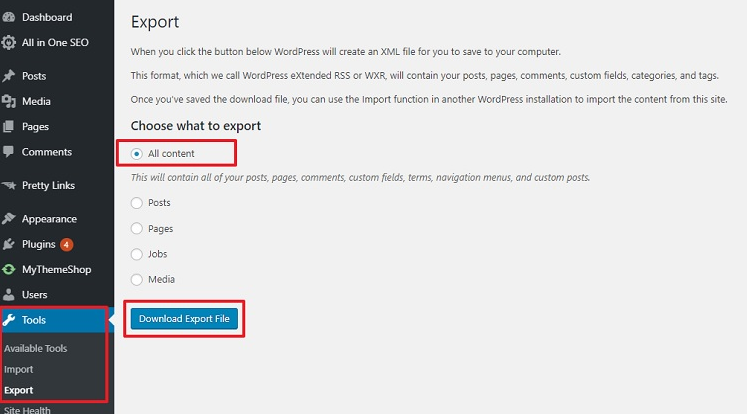
Importieren Sie WordPress auf eine neue Website
Jetzt ist es an der Zeit, diesen Inhalt in Site B zu bringen. Gehen Sie zum WordPress-Dashboard von Site B. Suchen Sie nach Tools und wählen Sie Importieren aus.
Mit WordPress können Sie Dateien aus mehreren Systemen wie Blogger, LiveJournal und Tumblr importieren, aber wir konzentrieren uns auf WordPress als Quellseite. Gehen Sie also nach unten und wählen Sie unter WordPress die Option Jetzt installieren . Dadurch wird das richtige Plugin für Ihre Migration installiert und aktiviert.

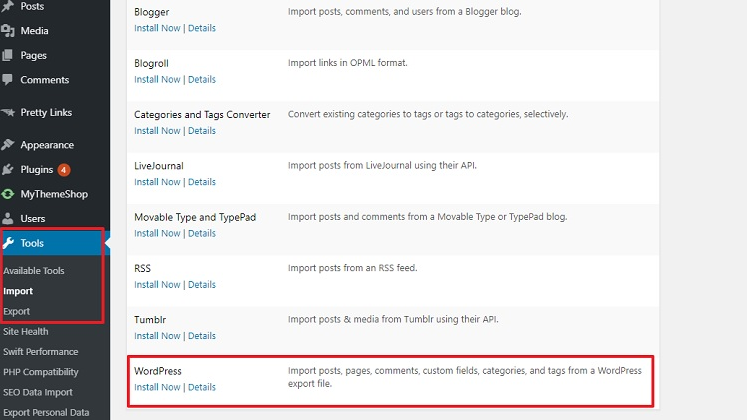
Führen Sie den WordPress-Importer aus
Nachdem Sie nun das richtige Import-Plugin installiert haben, können Sie mit dem Vorgang fortfahren. Gehen Sie erneut zu Tools und wählen Sie Import . Wählen Sie unter WordPress die Option Importer ausführen aus.
Sie erhalten ein Fenster mit der Aufschrift „ WordPress importieren “. Klicken Sie auf die Schaltfläche „ Datei auswählen “ und navigieren Sie zu der XML-Datei, die Sie von Site A heruntergeladen haben. Klicken Sie dann auf die Schaltfläche Datei hochladen und importieren .

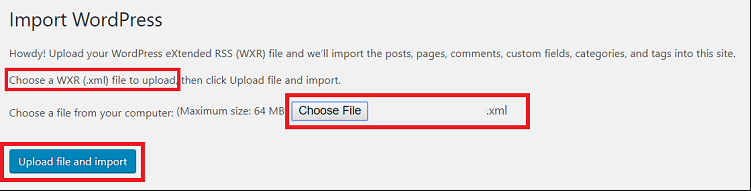
Schritt 3: Richten Sie das DNS so ein, dass es vom alten Host auf den neuen umleitet
Wenn Sie eine Site vollständig übertragen (dh Site A nicht mehr verwenden), müssen Sie das DNS Ihres Domainnamens aktualisieren, sodass es auf den neuen Host verweist. Sie müssen Ihre .htaccess-Datei dafür nicht ändern. Sie melden sich einfach bei Ihrem Domain-Registrar-Konto an, um das DNS für Ihren neuen Webhost zu ändern.
Wenn beispielsweise GoDaddy Ihr alter Host war, könnten Ihre Nameserver wie folgt lauten:
NS1.DOMAINCONTROL.COM
NS2.DOMAINCONTROL.COM
Wenn Sie Ihre WordPress-Site zu WPX-Hosting verschieben, könnten Ihre Nameserver sein:
NS22.WPXHOSTING.COM
NS23.WPXHOSTING.COM
Alternativen zur Migration Ihrer WordPress-Site
Obwohl diese drei Schritte ziemlich einfach sind, verschieben sie nur Ihre Inhalte – nicht Ihre gesamte Website. Glücklicherweise gibt es einige Alternativen zur Migration deiner WordPress-Seite.
1. Verwenden Sie WordPress-Plugins
Wir haben es zuvor kurz erwähnt, aber Sie können eine Vielzahl von WordPress-Plugins verwenden, um Ihre Website zu sichern und zu verschieben. Einige Beispiele für die beliebtesten Optionen sind:
- Backup Buddy – gibt Ihnen eine .zip-Datei Ihrer Website, die Sie in eine neue Website importieren oder mit dem Skript des Plugins wiederherstellen können.
- Duplicator – erstellt eine Archivdatei, die alle Ihre Daten enthält, und eine Installationsdatei, um sie wiederherzustellen.
- All-in-One-WP-Migration – ermöglicht es Ihnen, anzupassen, welche Art von Daten Sie sichern und wiederherstellen möchten.
- UpdraftPlus – bietet Ihnen die Tools zum Erstellen automatischer und bedarfsgesteuerter Backups Ihrer Website, die Sie zum Verschieben oder Wiederherstellen verwenden können.
2. Finden Sie einen Webhost, der Migrationsdienste anbietet
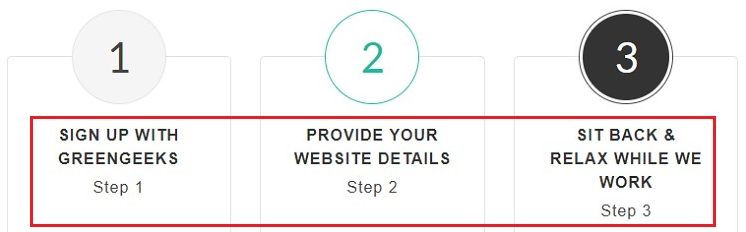
Einer der Dienste, die viele Webhoster anbieten, sind kostenlose Site-Migrationsdienste für Neukunden. Wenn Sie vorhaben, zu einem neuen Host zu wechseln, finden Sie den besten Webhost, der die besten Funktionen bietet und gleichzeitig beim Umzug Ihrer WordPress-Site helfen kann.
3. Suchen Sie nach professionellen Dienstleistungen
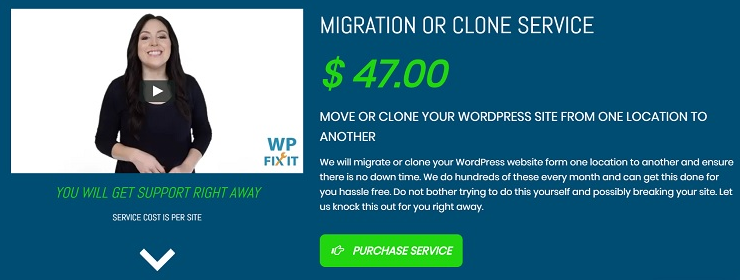
Wenn Sie sich damit einfach nicht befassen möchten, ist die letzte Option, sich an die Profis zu wenden. Sie können nach Unternehmen suchen, die WordPress-Wartungsdienste anbieten und WordPress-Support anbieten können. Alle von ihnen werden Ihnen helfen, Ihre WordPress-Probleme zu lösen, einschließlich der Site-Migration. Andernfalls können Sie den einmaligen Service erwerben, z. B. erhebt WP Fix It eine einmalige Gebühr von 47 US-Dollar, um Ihr WordPress an einen anderen Ort zu verschieben.
Fazit
Während der Gedanke, Ihre WordPress-Site sichern oder auf einen anderen Host verschieben zu müssen, einige Besorgnis hervorrufen könnte, wäre es schlimmer, all Ihre harte Arbeit zu verlieren, weil Sie keine Best Practices für Sicherheit implementieren oder bei einem Webhost stecken bleiben, der dies nicht tut hält, was es verspricht. Glücklicherweise können Ihnen diese Optionen dabei helfen, Ihre WordPress-Site ganz einfach zu sichern und zu verschieben.
